Vytváříme titulky poslepu pomocí YouTube
Pracovních činností na počítači, v nichž nevidomý dokáže efektivně zastoupit vidícího není příliš mnoho. Pokud mezi činnosti, které jsou pro nevidomé nepřístupné , pokládáte i tvorbu titulků k videím, tak čtěte dále. Pokusím se vás vyvést z omylu a ukáži vám, že titulkování v roli nevidomého je možné ba dokonce může být i poměrně efektivní.
YouTube jako titulkovací nástroj
Kdo někdy na YouTube nahrával nějaké video se asi setkal s dovedností YouTube opatřit nahrané video titulky. Možná jste si také všimli možnosti titulky jeden po druhém vytvořit pomocí titulkovacího editoru zabudovaného přímo v YouTube. Nicméně tento editor není tou funkcí, o které v tomto článku bude řeč, jelikož tato funkce bohužel není dostatečně přístupná a komfortní. My se proto podíváme na alternativní metodu titulkování, kterou YouTube nabízí.
Pokud řeč vašeho videa patří mezi angličtinu, francouzštinu, italštinu, japonštinu, korejštinu, němčinu, nizozemštinu, portugalštinu, ruštinu či španělštinu, tak je možné využít funkce YouTube opatřit dané video automatickými titulky, což je funkce založená na technologii rozpoznávání řeči ve zvukové stopě videa. Takto je YouTube schopný z videa získat nedokonalý počítačem vytvořený přepis řeči, a co je pro nás důležité, tento nedokonalý přepis také automaticky načasuje. Nám už poté jen Zbývá takovéto automatické titulky otevřít v Poznámkovém bloku či v jiném textovém editoru prostého textu, přeložit je do požadovaného jazyka a nahrát zpět na YouTube.
Poznámka na úvod
Některé níže uvedené kroky se mi nedařilo provést s odečítačem JAWS, nicméně s odečítačem NVDA fungovaly. Šlo převážně o aktivaci karet či určitých tlačítek. Další problémy nastaly i s NVDA a to v případě výběru jazyka nově přidávaných titulků, kdy jsem musel proskočení do rozbaleného seznamu jazyků použít hledání textu na obrazovce.
Všechny problémové kroky však patřily mezi jednorázové činnosti, tedy samotný pracný proces překládání titulků přístupný bez problémů je. Kdybyste se tedy na jednom z těchto problémových kroků zasekli, tak lze jednorázově využít pomoci vidící osoby.
Jak na tvorbu titulků krok za krokem
První fáze: Nahrání videa na YouTube
- Otevřete stránky youtube.coma přihlaste se do svého účtu, pokud již nejste přihlášeni.
- V horní části stránky stiskněte tlačítko „Vytvořit video nebo příspěvek“.
- Klikněte na odkaz „Nahrát video“ nebo použijte tento odkaz.
- Na začátku hlavního obsahu stiskněte tlačítko “Procházet soubory pro nahrání” a v dialogu, který se otevře, vyberte video, jenž chcete nahrát.
Druhá fáze: Získání automatických titulků
- Otevřete stránky youtube.coma přihlaste se do svého účtu, pokud již nejste přihlášeni.
- Otevřete Studio YouTube kliknutím na svůj účet v pravém horním rohu a zvolením Studio YouTube nebo použijte tento odkaz.
- V horní části stránky klikněte na odkaz „Videa“. Otevře se stránka se seznamem všech nahraných videí, na které najděte právě nahrané video a klikněte na jeho nadpis.
- Otevře se průvodce nahrávání videa, na jehož konci Klikněte na tlačítko „Další“.
- V druhém kroku průvodce pro nahrávání videa klikněte na rozbalovací tlačítko „Jazyk a titulky“.
- Pod nadpisem „Titulky pro původní jazyk videa“ byste měli nalézt tlačítko pro automaticky vytvořené titulky. Pokud zde takové tlačítko chybí, může to být z těchto důvodů:
- Titulky zatím nejsou k dispozici kvůli zpracovávání komplexního zvuku ve videu.
- Automatické titulkování zatím neumí pracovat s jazykem videa.
- Video je příliš dlouhé.
- Video má špatnou kvalitu zvuku, nebo obsahuje řeč, kterou na YouTube nelze rozpoznat.
- Na začátku videa je dlouhé ticho.
- Hovoří několik lidí, jejichž řeč se překrývá.
- Klikněte na výše zmíněné tlačítko pro automaticky vytvořené titulky. Toto tlačítko se rozbalí, a poté klikněte na položku „Stáhnout“. Tím stáhnete automatické titulky ve formátu „.sbv“.
Třetí fáze: Překlad automatických titulků do námi požadovaného jazyka
Nyní tedy máme stažené automatické titulky, které následně otevřeme v Poznámkovém bloku či v jiném textovém editoru prostého textu. Formát těchto titulků je jednoduchý . Obsahuje vždy čas začátku a čas konce, kdy se má titulek zobrazit, a za tím na novém řádku následuje patřičný titulek.
Můžeme si tedy na YouTube spustit přehrávání našeho videa a využít klávesových zkratek YouTubepro ovládání přehrávání, případně můžeme video pustit v nějaké jiné námi oblíbené desktopové aplikaci pro přehrávání videí, například v aplikaci VLC. Vedle námi zvoleného přehrávače si otevřeme naše automatické titulky a, souběžně s přehráváním, pozastavováním a případně přetáčením našeho videa, začneme titulek po titulku postupně v textovém editoru překládat.
Až celý soubor s titulky přeložíme do námi požadovaného jazyka, tak budeme pokračovat následovně.
Čtvrtá fáze: Nahrání námi vytvořených titulků k našemu videu
- Otevřete stránky youtube.coma přihlaste se do svého účtu, pokud již nejste přihlášeni.
- Otevřete Studio YouTube kliknutím na svůj účet v pravém horním rohu a zvolením Studio YouTube nebo použijte tento odkaz.
- V horní části stránky klikněte na odkaz „Videa“. Otevře se stránka se seznamem všech nahraných videí, na které najděte námi nahrané video a klikněte na jeho nadpis.
- Otevře se průvodce nahrávání videa, na jehož konci Klikněte na tlačítko „Další“. Poté ještě jednou stiskněte tlačítko „Další“, a nakonec tlačítko „hotovo“, abychom průvodce dokončili.
- Znovu otevřete Studio YouTube kliknutím na svůj účet v pravém horním rohu a zvolením Studio YouTube nebo použijte tento odkaz.
- V horní části stránky klikněte na odkaz „Videa“. Otevře se stránka se seznamem všech nahraných videí, na které najděte námi nahrané video a klikněte na jeho nadpis.
- Otevře se detail námi nahraného videa, v němž klikněte na odkaz „Překlady“.
- Pod nadpisem „titulky“ klikněte na tlačítko „Přidat jazyk“.
- Ze seznamu, který se rozbalí, vyberte jazyk, jenž námi vytvořené titulky používají, například „čeština“, pokud je jazyk titulků v češtině, a potvrďte Enterem.
- Klikněte na odkaz „Přidat“. Pozor, je tam jak tlačítko, tak odkaz, obojí pojmenované „Přidat“. My hledáme odkaz nikoliv tlačítko.
- Otevře se nová stránka, kde pod nadpisem „Vybrat metodu“ stiskněte tlačítko „Nahrát soubor“.
- Pod nadpisem „Typ souboru“ stiskněte tlačítko „Nahrát soubor“. Otevře se dialog, v němž vyberte námi vytvořený soubor titulků.
- Stiskněte tlačítko „Nahrát“ nacházející se napravo od tlačítka „Nahrát soubor“.
- Pod nadpisem „Pořídit přepis a nastavit časování“ Stiskněte tlačítko „Publikovat“. Tím je přidávání našich titulků k videu dokončeno.
Přítomnost a čtení námi právě přidaných titulků si můžeme ověřit v YouTubovém přehrávači videa. Čtení titulků lze přepnout klávesou C v momentě, kdy stojíte na ovládacích prvcích přehrávače.
Další zdroje informací
- Používání automatických titulků – Nápověda YouTube.
- Klávesové zkratky pro ovládání přehrávače YouTube.



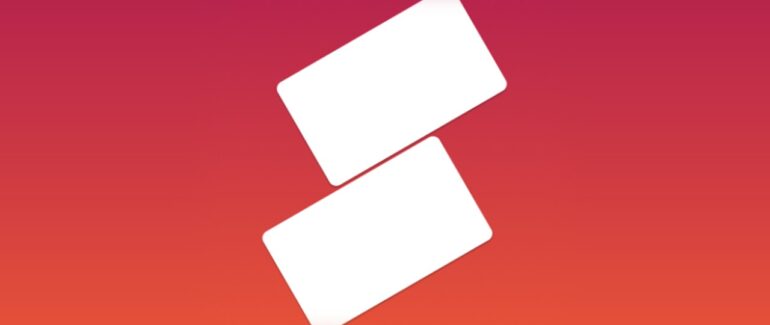

Děkuji za podrobný návod, bohužel jsem skončil u bodu Klikněte na tlačítko „Upravit“ nacházející se vedle videa, ke kterému chcete přidat námi vytvořené titulky. Žádnou takovou nabídku u videí nemám. Možná by bylo lepší dát do článku obrázek, kde přesně se tlačítko nachází.
Dobrý den,
návod jsem kompletně přepsal, zkuste to,, prosím, nyní. Dřívější návod totiž počítal se starým rozhraním Studia pro autory, které nyní bylo nahrazeno Studiem YouTube.